Sida loo Bedelo Default Location In Windows 10
Adiga Windows 10 Kumbuyuutarku wuxuu kaydiyaa faylashaada la soo dejiyey gal gaar ah oo ku yaal darawalkaaga adag. Haddii aad rabto, waxaad bedeli kartaa goobtan soo dejinta asalka ah(change this default download location) ee adiga Windows 10 PC galka kale ee aad jeceshahay.
Waxaa jira sababo badan oo laga yaabo inaad rabto inaad bedesho galka soo dejinta caadiga ah(change the default downloads folder) ee kumbuyuutarkaaga. Ma laga yaabaa inaad rabto inaad ku hayso faylashaada la soo dejiyey qayb gaar ah? Mise waxaa laga yaabaa inaad bilaabayso hawl cusub oo soo dejineed oo aad rabto in dhammaan faylashaas lagu keydiyo gal gaar ah?
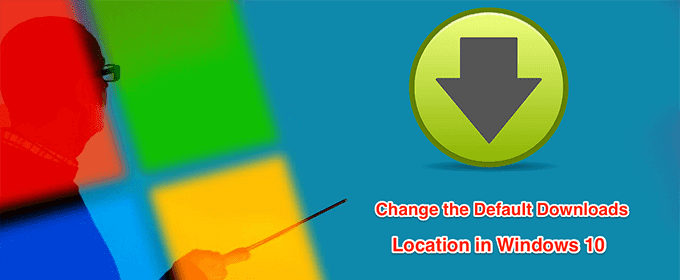
Waxaa jira habab kala duwan oo lagu beddelo goobta caadiga ah ee soo dejinta Windows 10 .
Beddel Goobta Soo Dejinta Asalka ah Adigoo isticmaalaya File Explorer(Change Default Download Location Using File Explorer)
Hal dariiqo oo lagu beddelo goobta caadiga ah ee soo dejinta waa in la isticmaalo utility File Explorer .
- Adeegso raadinta Cortana si aad u raadiso PC-(This PC) kan oo u furto.
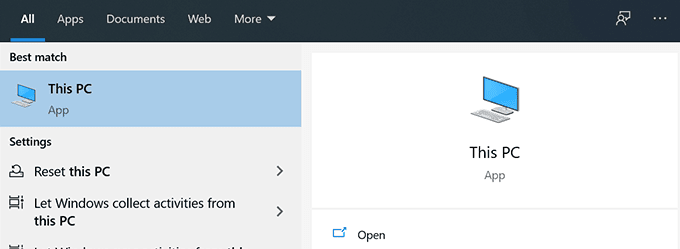
- U gudub darawalka meesha aad rabto inaad ka samayso gal la soo dejiyo default ah.
- Marka aad gasho darawalka aad dooratay, midig-guji meel kasta oo banaan oo dooro Cusub(New) oo uu ku xigo Folder .
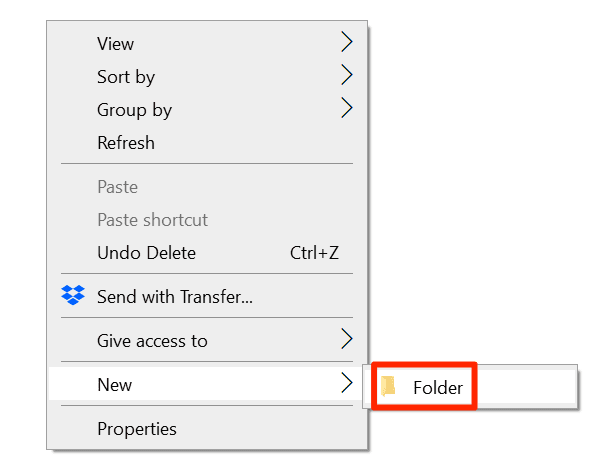
- Geli magaca galkaaga cusub ee la soo dejiyo. Tani waa halka mustaqbalka faylashaada la soo dejiyey laga heli doono.

- Madaxa gal galka xididka ee PC(This PC) -kan si aad u aragto galka Downloads -ka .
- Midig ku dhufo galka Downloads oo dooro Properties .
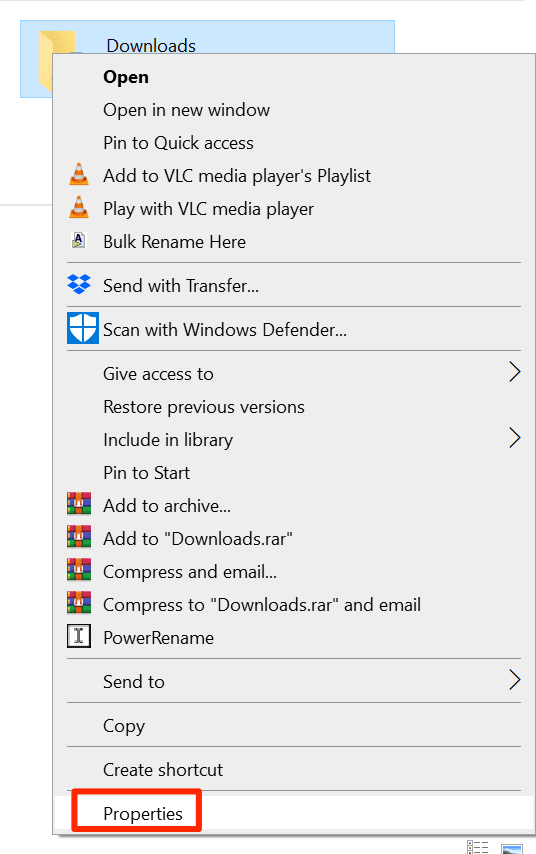
- Shaashada soo socota, dhagsii tabka oranaya Goobta(Location) .
- Goobta goobta(Location) , waxaad ku arki doontaa dariiqa hadda loo maro galkaaga la soo dejiyo. Si aad u bedesho galkan, dhagsii badhanka oranaya dhaqaaq(Move) .

- Kumbuyuutarkaaga ayaa kuu oggolaan doona inaad doorato galka cusub ee la soo dejiyo. U gudub(Navigate) darawalka meesha aad ka abuurtay galka cusub oo dooro.
- Guji Codso(Apply) oo ay ku xigto OK si aad u isticmaasho galkaaga cusub ee aad dooratay sidii meesha caadiga ah ee la soo dejiyo.

- Haddii aad waligaa rabto inaad dib ugu noqoto galkii hore ee la soo dejiyey, dhagsii badhanka Soo Celinta Default(Restore Default) oo waxay dib u dajin doontaa dejintaada.

Beddel Goobta Soo Dejinta Asalka ah Adigoo Adeegsanaya Tifaftiraha Diiwaanka(Change Default Download Location Using Registry Editor)
Tifaftiraha Diiwaanka Windows wuxuu kuu ogolaanayaa inaad wax badan(Windows Registry Editor lets you tweak many settings) ka beddesho mashiinkaaga. Tan waxaa ka mid ah beddelka meesha caadiga ah ee lagu soo dejiyo Windows 10 PC. Waxa kaliya oo aad u baahan tahay in aad hal qiimo ku tafatirto diiwaanka galka aad dooratayna waxa uu noqon doonaa goobta cusub ee la soo dejiyo.
- Samee gal cusub oo aad rabto inaad u isticmaasho sidii galka soo dejinta caadiga ah. Tani waxay noqon kartaa meel kasta oo ka mid ah kombiyuutarkaaga ama xitaa darawalladaada ku xiran.
- Ku fur galkaaga cusub ee la sameeyay File Explorer .
- Waxaad u baahan tahay inaad koobiyayso jidka galkaaga cusub ee la soo dejiyo. Guji(Click) ciwaanka ciwaanka, muuji jidka buuxa, oo Ctrl + C kiiboodhkaaga si aad u koobiyayso jidka.

- Riix furayaasha Windows + R isku mar si aad u furto sanduuqa Run .

- Ku qor kuwan soo socda sanduuqa Run oo taabo Gelida(Enter) . Tani waxay furi doontaa Tifaftiraha Diiwaanka
regedit
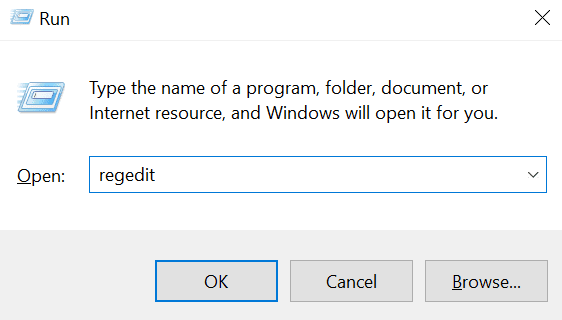
- Marka uu furmo Tifaftiraha Diiwaanku(Registry Editor) , u gudub jidka soo socda.
HKEY_CURRENT_USERS\Software\Microsoft\Windows\CurrentVersion\Explorer\User Shell Folders
- Dhinaca dhinaca midigta, waxaad ku arki doontaa dhawr qiyam oo diiwaanka oo aad wax ka beddeli karto. Soo hel gelitaanka %USERPROFILE%\Downloads ku jira tiirarka Xogta(Data) oo laba-guji.

- Geli cursorkaaga sanduuqa xogta qiimaha(Value data) , ka saar waxa jira sanduuqa, oo Ctrl + V si aad ugu dhejiso dariiqa goobtaada cusub ee la soo dejiyo. Kadib dhagsii OK si aad u kaydsato isbedelada

- Dib u bilow kombayutarkaga
U beddel Goobta Soo Dejinta Asalka ah ee Noocyada Faylka ee Kala duwan(Change Default Download Location For Various File Types)
Waxaa jira muuqaal ku jira Windows 10 kaas oo kuu ogolaanaya inaad doorato darawalo kala duwan si aad u badbaadiso noocyada kala duwan ee faylasha. Habkan, waxaad ku beddeli kartaa halka uu kombuyuutarku ku kaydinayo abkaaga, waraaqahaaga, muusiga, iyo wixii la mid ah.
Ma heli doontid inaad doorato galka gaarka ah, in kastoo. Waxa kaliya oo aad dooran kartaa wadista halka macluumaadkaaga cusub lagu kaydinayo(new content is to be saved) .
- Fur Menu-ga Bilowga(Start Menu) , ka raadi Settings , oo fur.

- Dooro ikhtiyaarka sheegaya System ee shaashadda soo socota.

- Guji Kaydinta(Storage) fursadaha laga heli karo dhinaca bidix.

- Waxaad ku arki doontaa macluumaadkaaga kaydinta dhinaca midigta. Hoos(Scroll) u deg oo dhagsii ikhtiyaarka odhanaya Beddel meesha wax cusub lagu kaydiyo(Change where new content is saved) .

- Shaashadda soo socota, waxaad ku arki doontaa waxa ku jira ee la kaydiyay halka si caadi ah loo kaydiyay. Si aad u bedesho darawalka soo dajiyaha caadiga ah ee nooc gaar ah, dhagsii liiska hoos u dhaca ee ku xiga nooca faylka oo dooro darawalka aad door bidayso.

Waxaad ku bedeli kartaa goobta caadiga ah ee lagu soo dejiyo walxahan soo socda.
- Apps
- Dukumentiyada
- Muusiga
- Sawirro
- Muuqaalo
- Filimaan
- Bandhigyada TV-ga
- Khariidadaha khadka tooska ah
Beddel Goobta Soo Dejinta Asalka ah ee Microsoft Edge(Change Default Download Location In Microsoft Edge)
Waxaad ka beddeli kartaa meesha caadiga ah ee lagu soo dejiyo ee Microsoft Edge ee kumbuyuutarkaaga si soo dejisahaaga mustaqbalka loogu kaydiyo galka aad dooratay.
Beddelka goobtan waxa ay khusaysaa browserkan. Daalacashadaada kale waxay sii wadi doonaan inay kaydiyaan faylashaada meeshii ay markii hore ku kaydiyeen.
- Fur Menu-ga Bilawga(Start Menu) , ka raadi Microsoft Edge oo billow.

- Guji saddexda dhibcood ee geeska sare ee midig ee browserkaaga oo dooro ikhtiyaarka leh Settings .

- Waxaad ku arki doontaa dhawr ikhtiyaar oo ku yaal dhinaca bidix ee shaashaddaada. Soo hel ikhtiyaarka sheegaya Downloads oo guji. Doorashadani waxay kuu ogolaanaysaa inaad wax ka beddesho dejintaada.

- Dhinaca dhinaca midigta, waxaad arki doontaa shay odhanaya Goobta(Location) . Tani hadda waa meesha uu Edge ku kaydiyo faylashaada. Si aad u bedesho galka caadiga ah ee soo dejinta, dhagsii badhanka Beddel(Change) .

- Faylka Explorer(File Explorer) wuu furmi doonaa, oo kuu ogolaanaya inaad u doorato galkaaga cusub inuu yahay galka la soo dejiyo ee caadiga ah. Guji(Click) galka oo dooro Folderka(Select Folder) .
- Haddii aad rabto Microsoft Edge inay waydiiso meesha aad ku kaydinayso faylka mar kasta oo ay wax soo dejiso, awood u geli beddelka Weydii meesha lagu kaydiyo fayl kasta ka hor inta aanad soo dejin(Ask where to save each file before downloading) .

Haddii aad isticmaasho maamulaha soo dejinta si aad u soo dejiso faylalka, waxaad u baahan tahay inaad gasho goobaha abka maamulaha soo dejinta oo aad bedesho goobta caadiga ah ee la soo dejiyo. Qaar badan oo ka mid ah apps(Many apps) ma u isticmaalaan galka caadiga ah ee Windows soo dejinta sidii meesha ay wax ka soo dejiyaan.
Weligaa(Did) ma ku qasbanaatay inaad bedesho goobta caadiga ah ee lagu soo dejiyo Windows 10 PC? Qaabkee isticmaashay si aad taas u samayso? Waxaan jeclaan lahayn inaan ku ogaanno faallooyinka hoose.
Related posts
Sida dib loogu dajiyo Task Manager in Default in Windows 10
Ka soo deji Adobe Reader Appka loogu talagalay Windows 10 Dukaanka Microsoft
Soo dejiso Windows 10 Tilmaamaha Bilowga ah ee Microsoft
Sida dib loogu dejiyo kaabta Windows si ay ugu noqoto Default gudaha Windows 10
Sida loo beddelo goobta Taskbar ee Windows 10
Sida loo Beddelo Barnaamijyada Default gudaha Windows 10
Sida loo soo dejiyo fiidiyowyada Telegram-ka Windows 10
Sida loo soo dejiyo oo loogu rakibo MySQL gudaha Windows 10
Soo deji mawduuca Windows 1.0 ee Windows 10
Ku qari ikhtiyaarka aaladaha gudaha Menu Macnaha guud ee Taskbar gudaha Windows 10
Sida loo soo dejiyo, loo rakibo, oo loo isticmaalo WGET Windows 10
Sida loo soo dejiyo Windows 10 ISO la'aanteed aaladda abuurista warbaahinta
Ku billow faylasha si fudud myLauncher for Windows 10 kombiyuutarada
Soo deji Filim Sameeyaha bilaashka ah ee Windows 10
3 Shaashadda Sawir-qaadista oo aad uga Wanagsan Windows 10 Default
Soo dejiso Windows 10 Tilmaamaha Bilowga ah ee Microsoft
Sida loo rakibo NumPy adoo isticmaalaya PIP Windows 10
Sida loo soo dejiyo mawduucyada Windows 10
Default Folder marka aad ka furayso Explorer gudaha Windows 10
Beddel Muuqaalka Faylka Rasmiga ah ee Natiijooyinka Raadinta ee Windows 10
